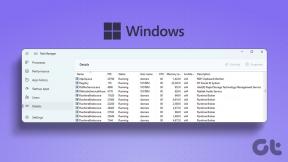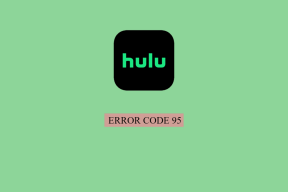כיצד להזרים סרטונים מ-VLC ל-Chromecast במחשב Windows
Miscellanea / / November 29, 2021
נגן VLC הוא כנראה ה נגני הווידאו הפופולריים ביותר שם. זה פשוט ותומך ברוב פורמטי קבצי המולטימדיה. עם זאת, זה עדיין לא מגיע עם תמיכה עבור Chromecast. משמעות הדבר היא שאינך יכול להזרים סרטונים או שירים מהמחשב שלך לטלוויזיה החכמה שלך באמצעות Chromecast.

VLC עבדה על הבאת תמיכה ב-Chromecast והוא עדיין לא הושק במלואו. אתה עדיין יכול להשתמש בתכונה זו על ידי ביצוע מספר שלבים.
הערה חשובה: אתה עלול לחוות כמה קריסות מכיוון שהתכונה עדיין לא יציבה.
מה אתה צריך?
כדי לבצע את השלבים הבאים, תזדקק לדברים הבאים:
- המבנה הלילי האחרון של נגן VLC
- Chromecast
- Windows PC
כיצד להזרים מ-VLC במחשב Windows ל-Chromecast
שלב 1. הורד את הגרסה האחרונה של נגן VLC
הורד את הגרסה העדכנית ביותר של נגן VLC מה-Nightly הרשמי. נְקִישָׁה פה כדי למצוא את קישורי ההורדה עבור גירסאות 32 סיביות של Windows ו-64 סיביות של Windows של הנגן.
לאחר הורדת קובץ ה-.exe, הפעל אותו להתקנה במחשב שלך.

ודא שה-Chromecast שלך מחובר לטלוויזיה ושניהם מופעלים.
שלב 2. סרוק את ה-Chromecast שלך
לאחר התקנת נגן VLC, פתח אותו ולחץ על וִידֵאוֹ. כעת תראה את א מעבד לשונית. לחץ עליו ובחר לִסְרוֹק.

שלב 3. בחר את ה-Chromecast שלך
VLC יחפש כעת את שלך מכשיר Chromecast. לחץ שוב על וִידֵאוֹ > מעבד ובחר את ה-Chromecast שלך.

בשלב הבא, פתח קובץ ממחשב Windows שברצונך להזרים באמצעות ה-Chromecast. פנה אל כְּלֵי תִקְשׁוֹרֶת ולחץ על פתח קובץ אוֹפְּצִיָה. אתה יכול גם לגרור ולשחרר קובץ וידאו לחלון ה-VLC כדי לנגן.
שלב 4. קבל תעודה לצמיתות
ברגע שתוסיף קובץ לנגן VLC, תראה הנחיה שאומרת אתר לא מאובטח. אז תצטרך ללחוץ על צפה בתעודה.

לחץ על קבל לצמיתות כדי להוסיף את האישור למחשב האישי שלך. אם תעשה זאת, לא תראה שוב את בקשת האישור.

שלב 5. הזרם סרטונים ל-Chromecast
קובץ הווידאו יופעל כעת ב-Chromecast שלך. אתה יכול להשתמש בחלון VLC כדי להשהות, להריץ קדימה, להריץ אחורה ולשלוט בהשמעה.
יש לציין שבזמן סטרימינג דרך Chromecast הסרטון לא יופיע במחשב הווינדוס שלך פשוט תראה מסך שחור בנגן.
הנה דרך אחרת
כפי שהוזכר קודם לכן, המבנה האחרון של VLC עדיין לא יציב ועלול לקרוס לעתים קרובות יותר במכשירים מסוימים. במקרים כאלה, יש דרך נוספת להזרים סרטונים מ-VLC דרך Chromecast.

פתח את Google Chrome, לחץ על סמל תפריט שלוש הנקודות בפינה השמאלית העליונה ועבור אל ללהק > Cast Desktop. כעת, אתה רק צריך להפעיל את הסרטון בנגן VLC ולמקסם את החלון.

עם זאת, עליך לדעת כי איכות הווידאו תהיה לא יהיה טוב כמו מה שאתה מקבל בזמן סטרימינג ישירות.
עשה יותר עם ה-Chromecast שלך
זוהי פתרון שימושי להזרמת סרטונים מנגן VLC ל-Chromecast במחשב Windows. ניסיתי שיטה דומה עבור הזרמת מוזיקה למכשירי Chromecaזה גם עבד בצורה חלקה.
אזכור מהיר נוסף - שמתי לב שסרטונים ברזולוציה נמוכה הושמעו בצורה חלקה יותר באמצעות Chromecast בהשוואה לסרטוני Full HD או Blu Ray.
אם אתה מכיר שיטה אחרת להזרמת נגן VLC ל-Chromecast, אנא ציין בסעיף ההערות למטה. אנחנו שמחים ללמוד.